修正:Windows11の更新後にインターネットの実行が遅くなる

Windows 11でインターネット接続を高速化する方法に関する完全ガイド。問題を解決するための効果的なステップとヒントを紹介します。

エラーコード0x80071160により、最新のWindowsUpdateをマシンにインストールできない場合があります。これが一時的な問題である場合は、コンピュータとルーターを再起動するだけで問題を解決できます。問題が解決しない場合は、以下のトラブルシューティング手順を実行してください。
Windowsでエラーコード0x80071160を修正するにはどうすればよいですか?
WindowsUpdateのトラブルシューティングを実行する
組み込みのWindowsUpdateトラブルシューティングツールを実行することは、WindowsUpdateエラーを修正するために使用する必要がある最初のソリューションです。Microsoftは、特に更新エラーを修正するためにこのツールを開発しました。
[設定]に移動し、[システム]を選択します。次に、[トラブルシューティング]をクリックし、 [その他のトラブルシューティング]を選択します。Windows Updateのトラブルシューティングツールでコンピューターをスキャンし、エラーコード0x80071160を修正します。
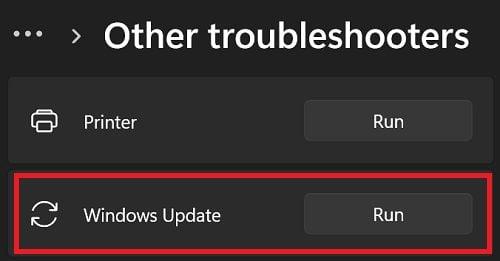
次に、コンピュータを再起動し、エラーが続くかどうかを確認します。
UpdateServicesを再起動します
WindowsUpdateおよびBackgroundIntelligentTransferServicesがマシンで実行されていることを確認してください。
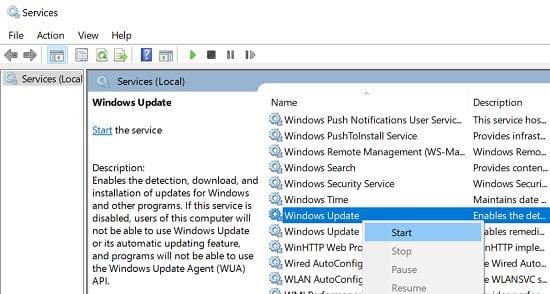
WindowsUpdateコンポーネントをリセットする
さらに、コマンドプロンプトを使用して、WindowsUpdateコンポーネントをリセットすることもできます。
net stop bitsnet stop wuauservnet stop appidsvcnet stop cryptsvcDel "%ALLUSERSPROFILE%\ApplicationData\Microsoft\Network\Downloader\*.*"rmdir %systemroot%\SoftwareDistribution /S /Qrmdir %systemroot%\system32\catroot2 /S /Qnet start bitsnet start wuauservnet start appidsvcnet start cryptsvcDISMとSFCを実行してシステムファイルを修復する
一部のシステムファイルが破損した場合でも、最新のWindowsUpdateをインストールできなくても驚かないでください。DISMとSFCを実行してシステムファイルを修復し、更新を再度確認します。
DISM.exe /Online /Cleanup-Image /Restorehealthsfc /scannow
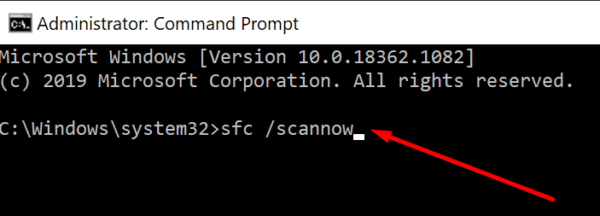
更新を手動でダウンロードする
何も機能しない場合は、問題のある更新を手動でインストールしてみてください。累積的な更新プログラムをインストールする場合は、MicrosoftUpdateカタログのWebサイトにアクセスしてください。[検索]フィールドに更新のKB番号を入力し、Enterキーを押します。興味のあるアップデートを選択し、ダウンロードボタンを押してください。
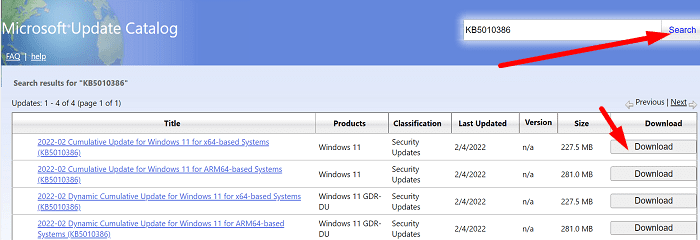
新しいOSバージョンをインストールしようとしたときにエラーコード0x80071160が表示された場合は、UpdateAssistantを使用してコンピューターをアップグレードしてください。
結論
エラーコード0x80071160によってWindowsの更新が妨げられている場合は、更新のトラブルシューティングを実行し、更新サービスを再起動します。問題が解決しない場合は、WindowsUpdateコンポーネントをリセットしてください。さらに、DISMとSFCを実行して、障害のあるシステムファイルを修復します。何も機能しない場合は、問題のある更新を手動でインストールします。
問題を解決し、コンピューターを更新することができましたか?以下のコメントを押して、どのソリューションが効果的かをお知らせください。
Windows 11でインターネット接続を高速化する方法に関する完全ガイド。問題を解決するための効果的なステップとヒントを紹介します。
Windows 11はマルチメディアフォルダーアイコンのサムネイルプレビューをサポートしていません。WindowsThumbnailGeneratorをインストールして利用する方法を紹介します。
MSTeams.exeエラーコード0xc0000020を修正するためのステップバイステップのガイド。
Teamsが、まだリモートデバイスに接続していると言った場合は、コンピューターを再起動し、すべての周辺機器を切断して、Teamsを再インストールします。
Windows 11でエラー0x800f0950を修正するための詳細なステップを紹介します。このエラーに悩まされている方は必見です。
Microsoft Teamsで誰がファイルを開いたかを確認するには、Insightsアプリをインストールし、デジタルアクティビティレポートを使用します。
Windows 11でマウスの左クリックが機能しない問題を修正するには、マウスドライバーを更新または再インストールします。
Outlookオートコンプリートで連絡先が表示されない場合は、RoamCacheフォルダーの名前を変更し、電子メールクライアントをセーフモードで実行します。
Surface Pro 4は、WindowsUpdateを介してWindows11にアップグレードするために必要なハードウェア要件を必要としません。
Microsoft TeamsのエラーコードCAA5004Bを修正する方法を詳しく解説。ローカルフォルダーとローミングAppDataフォルダーからTeamsを削除し、アカウントを再接続する手順を紹介します。
TeamsエラーCAA50021を修正する方法を詳しく解説。デバイスをAzureにリンクし、アプリを最新バージョンに更新する手順や、IT管理者への連絡方法などを紹介します。
Windowsで「ms-gamingoverlayリンクを開くには新しいアプリが必要です」というポップアップを削除する方法を解説。ゲームバーの無効化、Discordの再インストール、Microsoft Storeアプリの修復など、5つの解決策を紹介します。
ノートパソコンの画面を長時間オンにしたくない場合は、これを行うことでいつでも画面時間を変更できます。
[投稿]タブは、MicrosoftTeamsに深く統合されています。ユーザーはそれを非表示にしたり、チャンネルから削除したりすることはできません。
Windows 11で[結合しない]タスクバーオプションを復元する場合は、GitHubからExplorerPatcherアプリをダウンロードします。
Windows自動修復で管理者アカウントが検出されない場合は、リカバリモードで起動し、リセットオプションを使用します。
Windows11からBringSearchを削除するには、[エッジ設定]に移動します。アドレスバーで使用されている検索エンジンで、Googleを選択します。
Microsoftファミリーのお子様のアカウントにお金を追加するには、お金を追加するアカウントを選択して、[お金の追加]をクリックします。
Windows 10コンピューターでサウンドが失敗する場合は、さまざまなヒントを試すことができます。それらがどれであるかを確認してください。
Windows 11でのプロキシ設定の書き込みエラーを修正するには、[プライバシーとセキュリティの設定]に移動し、別のターミナルバージョンに切り替えます。
BeRealアプリの一般的な問題によってソーシャルエクスペリエンスが中断されないように、ここではBeRealアプリが正常に動作しない問題を修正する9つの方法を紹介します。
PowerShell から実行可能ファイルを簡単に実行し、システムをマスター制御する方法についてのステップバイステップガイドをご覧ください。
地球上で最もトレンドのリモート会議プラットフォームの一つであるZoomの注釈機能の使い方を詳しく解説します。ズームでユーザビリティを向上させましょう!
デスクトップまたはモバイルの Outlook 電子メールに絵文字を挿入して、より個人的なメールにし、感情を表現したいと思いませんか?これらの方法を確認してください。
NetflixエラーコードF7701-1003の解決策を見つけ、自宅でのストリーミング体験を向上させる手助けをします。
Microsoft Teamsがファイルを削除しない場合は、まず待ってからブラウザーのキャッシュとCookieをクリアし、以前のバージョンを復元する方法を解説します。
特定のWebサイトがMacに読み込まれていませんか?SafariやGoogle Chromeでのトラブルシューティング方法を詳しく解説します。
未使用のSpotifyプレイリストを消去する方法や、新しいプレイリストの公開手順について詳しく説明しています。
「Outlookはサーバーに接続できません」というエラーでお困りですか?この記事では、Windows10で「Outlookがサーバーに接続できない問題」を解決するための9つの便利なソリューションを提供します。
LinkedInで誰かを知らないうちにブロックするのは簡単です。ブログを読んで、匿名になり、LinkedInの誰かをブロックする方法を見つけてください。












![Microsoft Teamsから[投稿]タブを削除するにはどうすればよいですか? Microsoft Teamsから[投稿]タブを削除するにはどうすればよいですか?](https://cloudo3.com/resources3/images06/image-1643-0411123418996.png)















